با این ماشینهای مجازی در ویندوز 11، کارها را روی سیستمهای دیگر کاوش یا انجام دهید.
آیا تا به حال به این فکر کرده اید که آیا می توانید بازی های اندرویدی مورد علاقه خود را با تمام قدرت پردازشی آن بر روی رایانه شخصی ویندوزی خود بازی کنید؟ یا، آیا می خواهید سیستم عامل های دیگر را بدون حذف سیستم عامل ویندوز و تمام داده های ارزشمند آن امتحان کنید؟
خوشبختانه، ماشینهای مجازی میتوانند به شما در دستیابی به همه اینها و بیشتر کمک کنند. آنها یک محیط امن برای آزمایش سایر سیستم عامل ها و برنامه های انحصاری آنها فراهم می کنند. و بهترین بخش؟ آنها به منابع سیستم کمی نیاز دارند و به شما امکان می دهند چندین VM را بدون فشار به رایانه خود اجرا کنید.
ماشین مجازی چیست و چرا باید از آن استفاده کرد؟
ماشین مجازی یک محیط نرم افزاری است که به شما امکان می دهد عملکرد یک کامپیوتر را بر روی یک کامپیوتر فیزیکی دیگر شبیه سازی کنید. در بیشتر موارد، VMها با کامپیوترهای فیزیکی قابل تشخیص نیستند، زیرا از منابع سخت افزاری دستگاه میزبان استفاده می کنند.
مزیت اصلی استفاده از ماشین مجازی، توانایی اجرای نرم افزارهایی است که در غیر این صورت با کامپیوتر میزبان ناسازگار است. به عنوان مثال، یک ماشین مجازی اندروید به شما امکان میدهد بازیهای موبایلی را بر روی یک رایانه ویندوزی به صورت یکپارچه انجام دهید.
ماشین های مجازی با پیکربندی مناسب محیطی امن برای آزمایش نرم افزارهای خطرناک و سایر آسیب پذیری های امنیتی فراهم می کنند. آنها از ماشین میزبان جدا شده اند و نمی توانند مستقیماً روی آن تأثیر بگذارند، بنابراین خطر کمی وجود دارد که بدافزار از ماشین مجازی میزبان را آلوده کند.
در نهایت، ماشین های مجازی یکی از محبوب ترین روش های ایجاد شبکه های سرور هستند. آنها مقرون به صرفه هستند زیرا می توانید چندین VM را روی یک دستگاه فیزیکی واحد اجرا کنید. علاوه بر این، برخی از محیطها کانالهای ارتباطی بین ماشینهای مجازی را فراهم میکنند که به آنها اجازه میدهد اطلاعات را سریع و ایمن به اشتراک بگذارند.
صدها ماشین مجازی وجود دارد که می توانید از آنها برای اجرای سیستم عامل های دیگر بر روی رایانه شخصی ویندوز 11 خود استفاده کنید. با این حال، همه ماشین های مجازی برابر نیستند، بنابراین ما پنج ماشین مجازی را که می توانید امروز در بازار پیدا کنید، جمع آوری کرده ایم.
1. جعبه مجازی
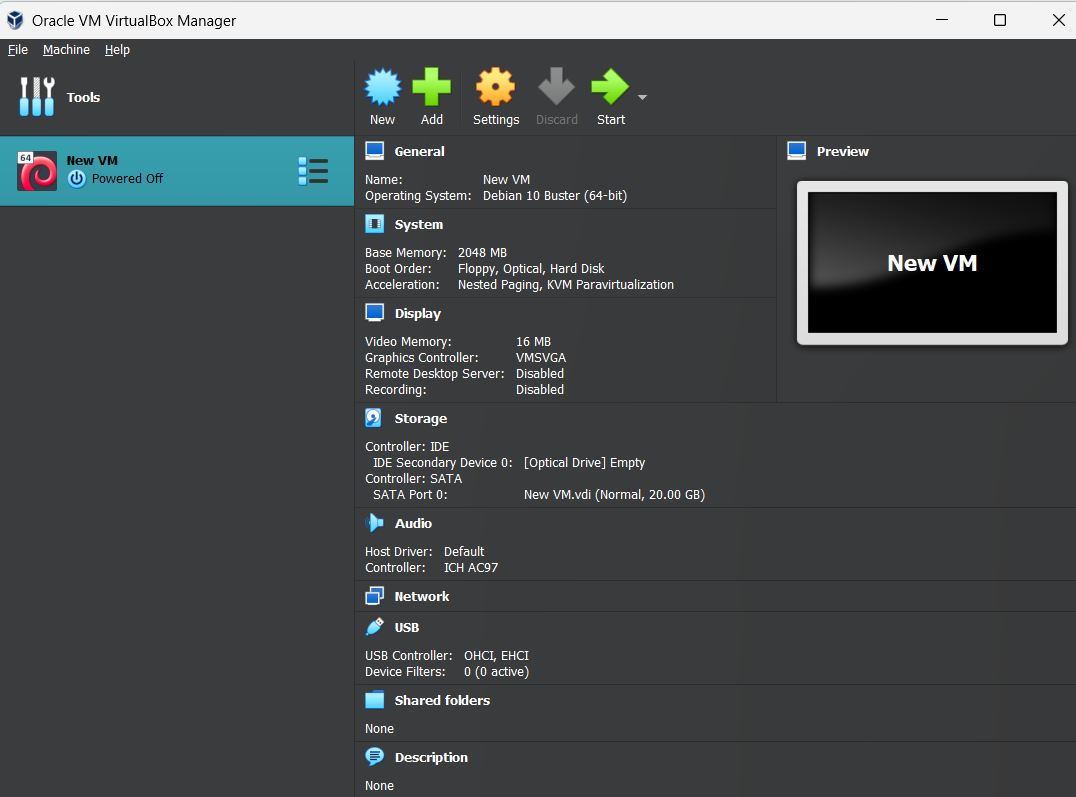
Virtual Box که توسط Oracle Corporation توسعه یافته است، مسلماً محبوب ترین ماشین مجازی در بین کاربران ویندوز است. بیشتر برای اجرای نسخه های مختلف سیستم عامل لینوکس استفاده می شود. با این حال، میتواند ویندوز و نسخههای محدودی از macOS را نیز اجرا کند.
جذابیت Virtual Box در عملکرد بالا و ویژگی های بسیار آن نهفته است. علاوه بر این، منبع باز است با افزایش پشتیبانی از سیستم عامل های بیشتر.
این نرم افزار به شما اجازه می دهد تا چندین ماشین مجازی را به طور همزمان اجرا کنید و به طور خودکار منابع سیستم را بین آنها متعادل می کند. این یک محیط ایزوله برای آزمایش آسیب پذیری های امنیتی و سایر نرم افزارهای پرخطر بدون تأثیر بر سیستم عامل میزبان فراهم می کند.
Virtual Box چندین پل را فراهم می کند که به ماشین های مجازی کمک می کند تا از منابع سیستم عامل میزبان استفاده کنند. به عنوان مثال، چندین پل شبکه را ارائه می دهد، از جمله آداپتور پل شده که به شما امکان می دهد مستقیماً از کارت های شبکه استفاده کنید.
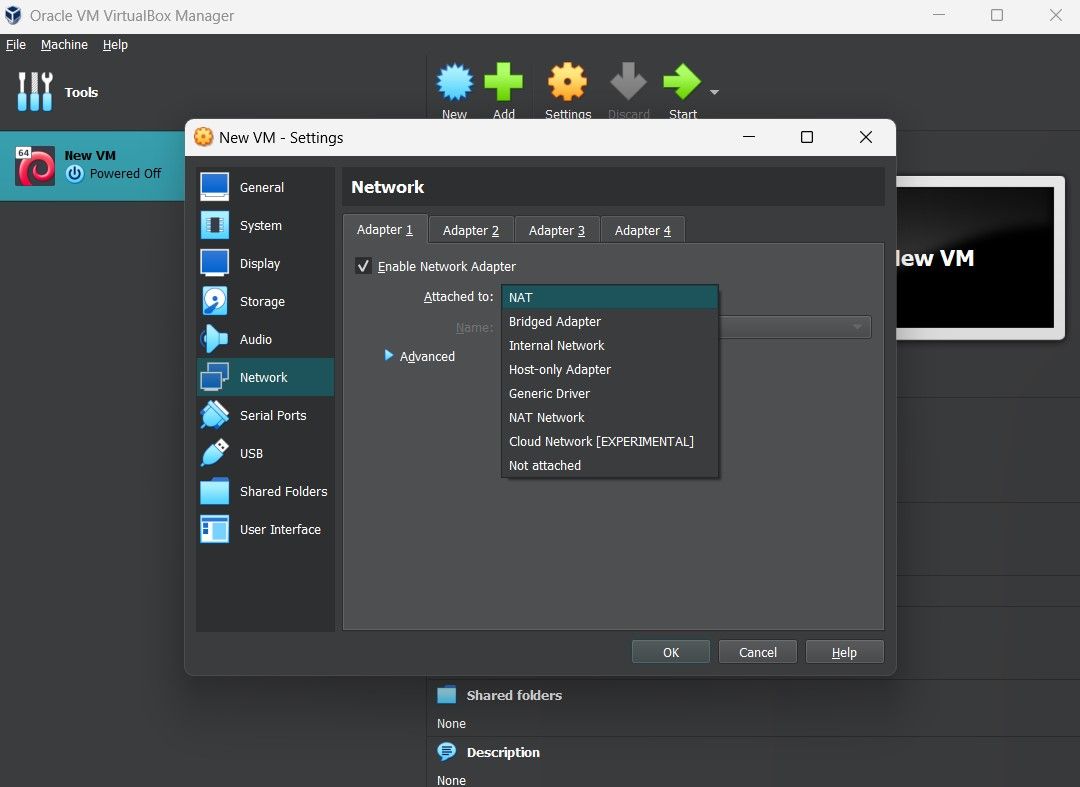
علاوه بر این، می توانید منابع RAM و ROM را به هر ماشین مجازی اختصاص دهید و حتی تعداد هسته های CPU را که می تواند استفاده کند را تعیین کنید. علاوه بر این، Virtual Box می تواند از هر ماشین مجازی عکس فوری بگیرد و به کاربران اجازه می دهد در صورت تمایل به حالت ذخیره شده برگردند.
یکی از راه های جالب استفاده از Virtual Box، اجرای نسخه مهمان از سیستم عامل میزبان است. این به بهبود عملکرد کمک می کند، به خصوص در هنگام تغییر اندازه پنجره ماشین مجازی. همچنین، Virtual Box با مانیتورهای متعدد به خوبی کار می کند، و اختصاص یک نمایشگر جداگانه به VM معمول است.
دانلود: Oracle VM Virtualbox (رایگان)
2. بلواستکس
Bluestacks App Player به شما امکان می دهد برنامه ها و بازی های اندروید را روی دستگاه های ویندوز و macOS اجرا کنید. این نرم افزار سیستم عامل اندروید و حتی دستگاه های خاص اندروید را شبیه سازی می کند. علاوه بر این، به شما امکان می دهد چندین نمونه ماشین مجازی را به طور همزمان اجرا کنید.
Bluestacks به طور ویژه برای اجرای بازی های موبایل طراحی شده است. برای این منظور، کنترل های بازی از پیش تعیین شده ای را ارائه می دهد که روی صفحه کلید، ماوس و هر گیم پد متصل شما نقشه می کشند. میتوانید این کنترلها را برای تیراندازی، MOBA، RPG و بازیهای استراتژی سفارشی کنید و به اشتراک بگذارید.
جدا از کنترلهای بازی، Bluestacks به خوبی از کنترلهای رایج اندروید در رایانه شخصی ویندوزی شما الگوبرداری میکند. لرزش های صفحه نمایش با یک کلیک، کشیدن انگشت، بزرگنمایی و حتی شتاب سنج را فراهم می کند.
تعداد کمی از ماشین های مجازی می توانند به خوبی Bluestacks عمل کنند. این به سختی رم فشرده است و به طور موثر از GPU شما برای برنامه های گرافیکی فشرده استفاده می کند. در واقع، Bluestacks به شما این امکان را می دهد که حداکثر مقدار RAM را که می تواند استفاده کند، تنظیم کنید. همچنین، به شما امکان می دهد باطن گرافیکی مورد استفاده برای رندر را انتخاب کنید.
سیستم فایل Bluestacks یادآور هر دستگاه اندرویدی است و از سیستم فایل رایانه شخصی شما جدا است. با این وجود، یک پوشه به اشتراک گذاشته شده برای انتقال آسان فایل ها بین رایانه شخصی شما و ماشین مجازی فراهم می کند. به این ترتیب، می توانید اطمینان حاصل کنید که فایل های VM شما رونویسی نمی شوند.
استفاده از این ماشین مجازی رایگان است و به دلیل تطبیق پذیری و سهولت استفاده، بهترین شبیه ساز اندروید محسوب می شود. آخرین نسخه، Bluestacks 10، یک ترکیبی مبتنی بر ابر است که به دستگاههای رده پایین اجازه میدهد برنامههای اندروید را بدون نگرانی در مورد مشکلات عملکرد اجرا کنند.
دانلود: Bluestacks (رایگان)
3. Nox Player
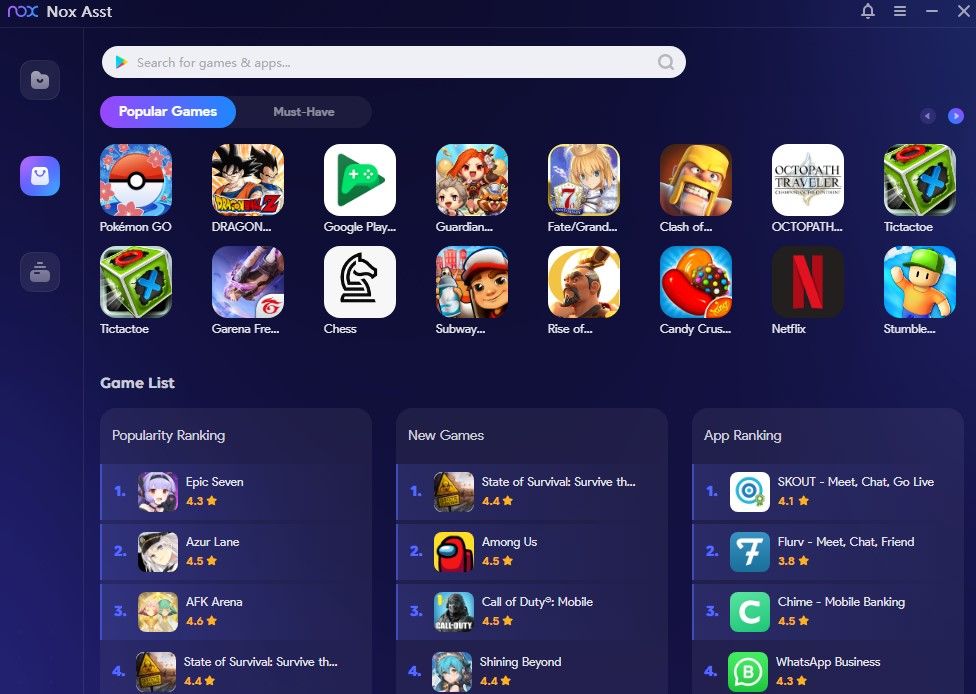
این شبیه ساز برنامه اندروید رقیب مستقیم Bluestacks است که بسیاری از ویژگی های مشابه را ارائه می دهد. با این حال، پشتیبانی بهتری برای چندین نمونه فراهم می کند. همچنین، میتواند هر اپلیکیشن موبایلی، از رسانههای اجتماعی گرفته تا بازیهای پرفورمنس را اجرا کند.
Nox Player می تواند تنها با 2 گیگابایت رم و همین مقدار فضای ذخیره سازی اجرا شود. این نرم افزار از نسخه های متعدد سیستم عامل اندروید، از 4.4.2 تا اندروید 9 پشتیبانی می کند. اگرچه به شدت مورد نیاز نیست، بهتر است هنگام اجرای این نرم افزار یک کارت گرافیک اختصاصی داشته باشید.
این شبیه ساز از چندین گیم پد و سایر دستگاه های ورودی پشتیبانی می کند. سیستم چند نمونه ای آنقدر پیچیده است که می تواند یک کنترلر اختصاصی را به هر نمونه اختصاص دهد و از تداخل ورودی جلوگیری کند. این بدان معناست که شما می توانید چندین بازی را به طور همزمان بدون تعویض تب یا دستگاه انجام دهید.
یکی از ویژگی های کیفیت زندگی که Nox Player ارائه می کند، اکشن های اسکریپت شده است. این ابزار به شما این امکان را می دهد که چندین فشار کلید، سوایپ، تکان دادن و هر کنترل دیگر دستگاه تلفن همراه را به یک دکمه متصل کنید. در نتیجه، میتوانید چند عمل را تنها با یک کلیک یا فشار کلید انجام دهید.
Nox Player برای استفاده رایگان است و برای حفظ حریم خصوصی و امنیت مطابق با GDPR است. همچنین دارای یک ضبط کننده داخلی است که می تواند رویدادهای روی صفحه را بدون تأثیر بر عملکرد ضبط کند.
دانلود: Nox Player (رایگان)
4. QEMU
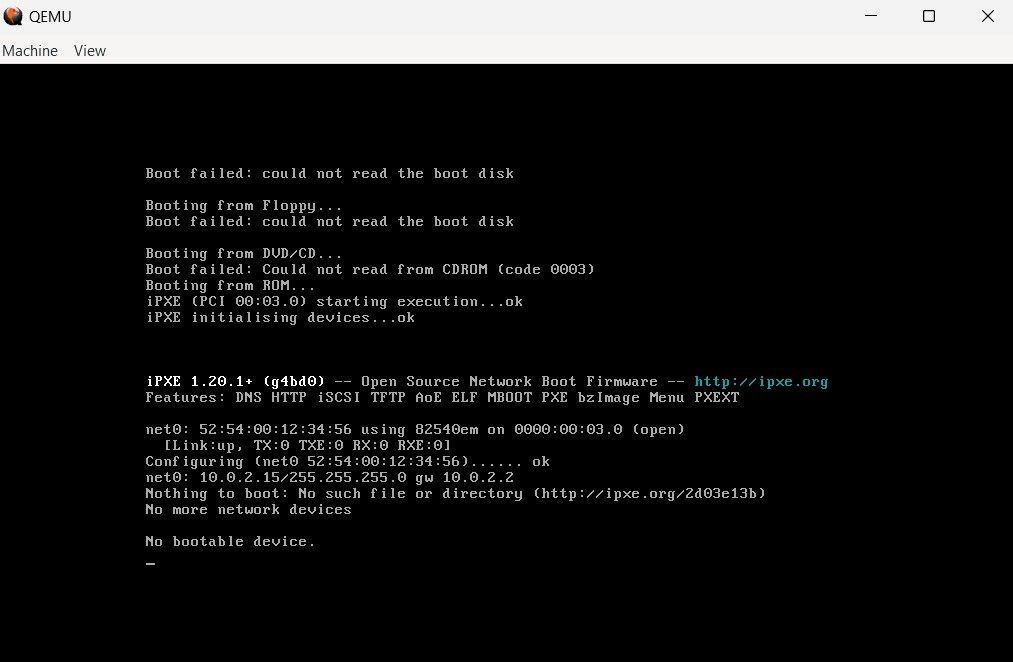
Quick Emulator یا QEMU یک شبیه ساز رایگان و منبع باز برای اجرای برنامه ها و سیستم عامل های کامل بر روی ماشین مجازی است. یکی از ویژگی های تعیین کننده آن، توانایی اجرای سیستم عامل ها با سرعت نزدیک به بومی با استفاده از ماشین مجازی مبتنی بر هسته (KVM) است.
برخلاف Virtual Box که فقط میتواند سیستمهای عامل را اجرا کند، QEMU سبکتر است و میتواند برنامههای جداگانهای را که برای یک هدف کامپایل شده روی معماریهای دیگر اجرا کند. علاوه بر این، فقط میتواند سختافزار میزبان را شبیهسازی کند، به Xen اجازه میدهد VM را اجرا کند و جزئیات را از QEMU پنهان کند.
هارد دیسکهای مجازی QEMU تنها به همان اندازه فضایی را اشغال میکنند که واقعاً در دستگاه میزبان استفاده میکنند. این بدان معناست که یک هارد مجازی 500 گیگابایتی (VHD) در ماشین مجازی ممکن است تنها چند مگابایت فضای ذخیره سازی را اشغال کند. یکی از مزایای این سیستم این است که در صورت غیرقابل استفاده شدن ماشین مجازی، کاربر می تواند به راحتی به حالت کار قبلی بازگردد.
یکی دیگر از مزایای استفاده از QEMU این است که نیازی به تشخیص هیچ دستگاه خروجی گرافیکی در دستگاه میزبان نیست. در عوض، از یک سرور محاسباتی شبکه مجازی یکپارچه استفاده می کند و به طور خودکار به هر صفحه نمایشی که کار می کند خروجی می دهد. همچنین، به مجوزهای ادمین نیازی ندارد مگر اینکه ماژول های هسته حیاتی را اجرا کنید.
QEMU از یک مترجم باینری پویا اختصاصی برای تبدیل مجموعه دستورالعمل ها از یک معماری منبع به کار بر روی معماری هدف استفاده می کند. این به آن اجازه می دهد ماشین های مجازی را از نرم افزارهای دیگر، از جمله Virtual Box’s Virtual Disk Image اجرا کند.
این نرم افزار می تواند تقریباً تمامی برنامه ها و سیستم عامل های 32 و 64 بیتی را شبیه سازی کند. همچنین پشتیبانی عالی از برنامههای macOS ارائه میکند، اما با شبیهسازی کامل سیستمعامل مشکل دارد.
دانلود: QEMU (رایگان)
5. Hyper-V
Hyper-V یک هایپروایزر بومی از شرکت مایکروسافت است که به شما امکان می دهد چندین ماشین مجازی را روی رایانه شخصی ویندوز خود اجرا کنید. این به شما امکان می دهد هارد درایوهای مجازی، USB های مجازی و سایر دستگاه های مجازی ایجاد کنید و آنها را مانند معادل فیزیکی به یک ماشین مجازی متصل کنید.
Hyper-V به شما امکان می دهد نرم افزاری را اجرا کنید که فقط با نسخه های قدیمی ویندوز یا حتی سیستم عامل های غیر ویندوز سازگار است. حتی می توانید ماشین های مجازی را به محیط های Hyper-V دیگر مانند Microsoft Azure وارد و صادر کنید.
این محیط VM در تمام دستگاه های ویندوز 11 به جز نسخه Home سیستم عامل تعبیه شده است. علاوه بر این، برای فعال کردن Hyper-V تنها به چند مرحله نیاز دارید. همچنین، همانطور که در Microsoft Learn ذکر شده است، می تواند چندین نسخه از سیستم عامل ویندوز و چندین توزیع لینوکس و رایگان BSD را اجرا کند.
یکی از مزایای استفاده از Hyper-V امکان استفاده از سوئیچ های مجازی برای برقراری ارتباط بین چندین ماشین مجازی است. این سوئیچ ها بسته های داده را قبل از ارسال به گیرنده مورد نظر بازرسی می کنند.
علاوه بر این، Hyper-V یک سرور امن برای میزبانی چندین VM ایجاد می کند که می توانید از آن برای آزمایش و توسعه برنامه ها استفاده کنید. بسیار مقیاس پذیر است و از آنجایی که مستقیماً از سخت افزار زیرین استفاده می کند، عملکرد بسیار بالایی دارد. در واقع، برای اجرای یک ماشین مجازی با امکانات کامل، تنها به 4 گیگابایت رم نیاز دارید.
از کدام ماشین مجازی باید استفاده کرد؟
اکثر ماشین های مجازی به طور مشابه بدون مزیت مشخص نسبت به رقبا کار می کنند. در نتیجه، ممکن است دشوار باشد که بدانیم به کدام یک متعهد شویم. با این وجود، یکی از اولین چیزهایی که باید به آن توجه کرد سازگاری است. برخی از محیط ها می توانند فایل های VM نرم افزارهای دیگر را اجرا کنند.
همچنین، شما باید موارد استفاده خود را در نظر بگیرید. اگر می خواهید بازی های اندروید و سایر برنامه ها را اجرا کنید، بهتر است از شبیه سازهای اختصاصی اندروید استفاده کنید. از طرف دیگر، اگر می خواهید سیستم عامل های دسکتاپ کامل را اجرا کنید، ماشین های مجازی مانند QEMU و Hyper-V بهترین خواهند بود.
صرف نظر از این، این ماشین های مجازی بیش از حد کارایی یا حافظه فشرده ندارند، بنابراین هیچ چیز شما را از نصب همه آنها و آزمایش برای دیدن اینکه کدام یک برای شما بهترین کار می کند، باز نمی دارد.
